怎么让电脑的任务栏变透明
更新时间:2024-03-23 14:57:53作者:yang
在Windows 10操作系统中,任务栏是我们经常会用到的功能区域之一,有时候我们可能希望让任务栏变得更加透明,以提升整体桌面的美观度。如何让电脑的任务栏变透明呢?在Win10中,通过简单的设置操作,就可以轻松调整任务栏的透明度,让桌面效果更加出色。接下来让我们一起来了解一下Win10任务栏透明度设置的方法吧!
步骤如下:
1.第一步打开win10系统,可以看到默认的任务栏颜色是黑色,如下图所示:
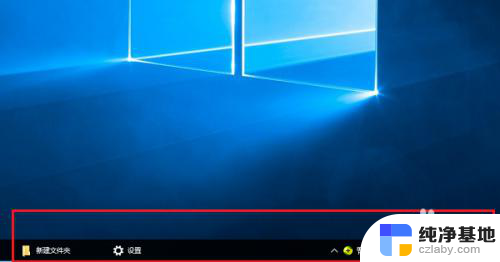
2.第二步下面我们来更改任务栏颜色为透明色,鼠标右键空白处。点击个性化,如下图所示:
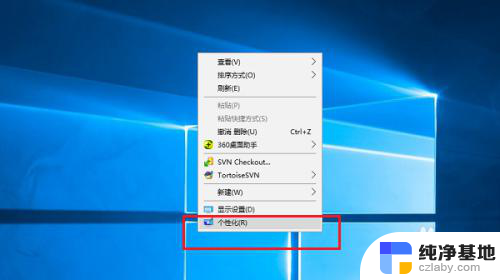
3.第三步进去之后,点击颜色,如下图所示:
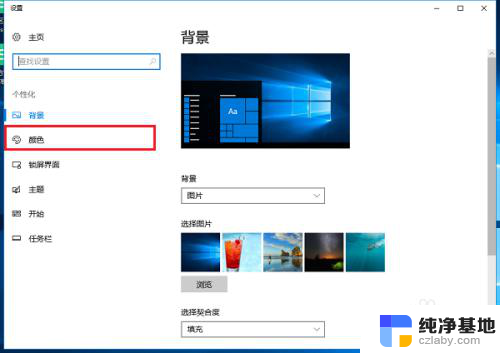
4.第四步进去个性化颜色界面,首先开启透明效果,如下图所示:
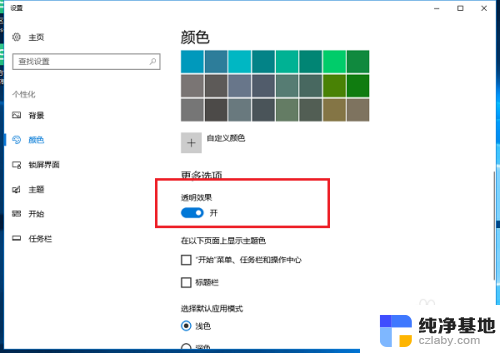
5.第五步开启透明效果之后,勾选显示开始菜单、任务栏和、操作中心。如下图所示:
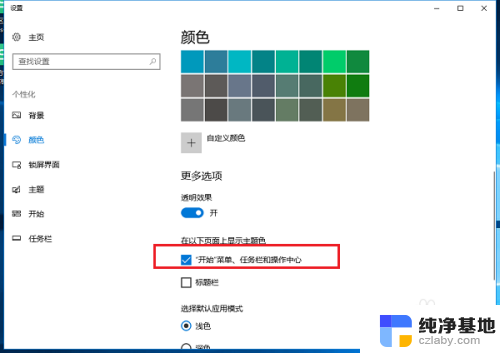
6.第六步返回win10系统桌面,可以看到已经成功设置任务栏为透明色了。如下图所示:
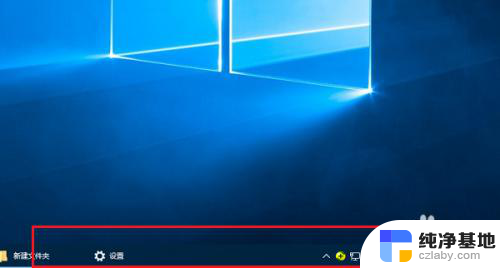
以上就是如何让电脑的任务栏变透明的全部内容,如果还有不清楚的用户,可以参考以上小编的步骤进行操作,希望对大家有所帮助。
- 上一篇: 键盘打不出字全是快捷键
- 下一篇: 新电脑怎么登陆microsoft账户
怎么让电脑的任务栏变透明相关教程
-
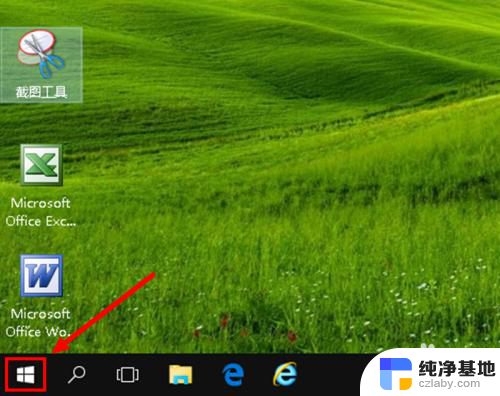 为什么电脑任务栏变成灰色了
为什么电脑任务栏变成灰色了2024-01-08
-
 怎么让任务栏不显示
怎么让任务栏不显示2023-12-05
-
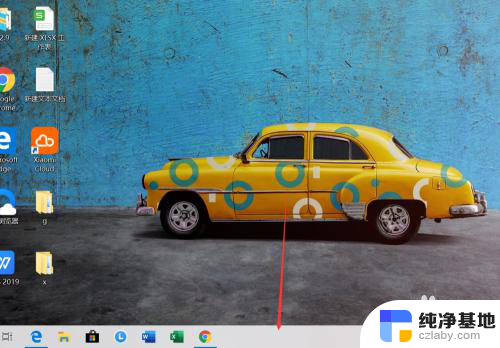 电脑怎么从任务栏调到桌面
电脑怎么从任务栏调到桌面2024-01-05
-
 电脑怎么隐藏下方任务栏
电脑怎么隐藏下方任务栏2024-04-11
win10系统教程推荐